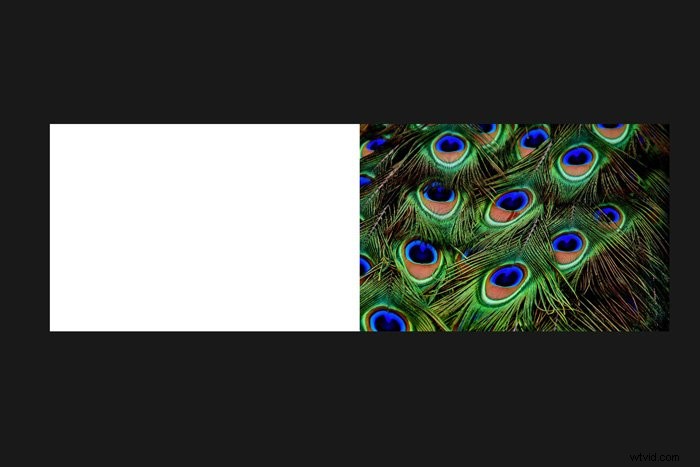En Photoshop, puede crear fácilmente algunas imágenes de aspecto surrealista. Simplemente use una foto de un patrón y comience a combinar múltiples imágenes reflejadas.
Si desea aprender a crear un resultado interesante, ¡aquí le mostramos cómo crear una imagen reflejada en Photoshop!
Cómo reflejar una imagen en Photoshop
Puede usar cualquier foto para una imagen especular, pero un patrón puede crear los mejores efectos gráficos surrealistas.

Paso 1:abre tu foto y duplica el fondo
Abre la foto que quieras usar en Photoshop. Haga clic derecho en la capa de fondo en el panel de capas y elija "Duplicar capa". Aparecerá una nueva capa de Photoshop encima de la capa de fondo.
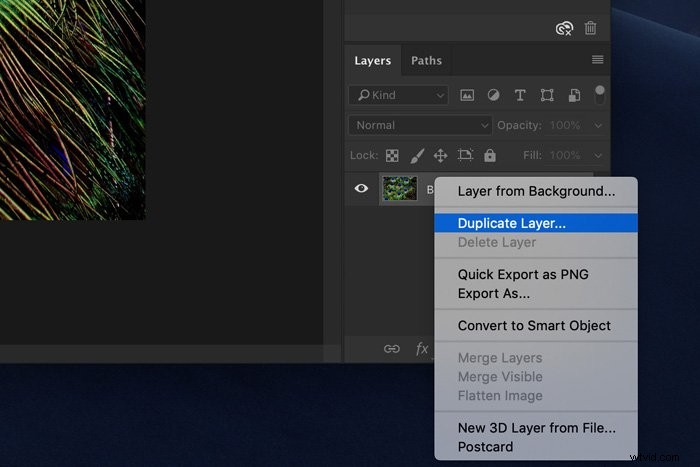
Paso 2:Agregar lienzo a la izquierda
Ve a "Imagen" en el menú superior y elige "Tamaño del lienzo". Se abrirá una nueva ventana.
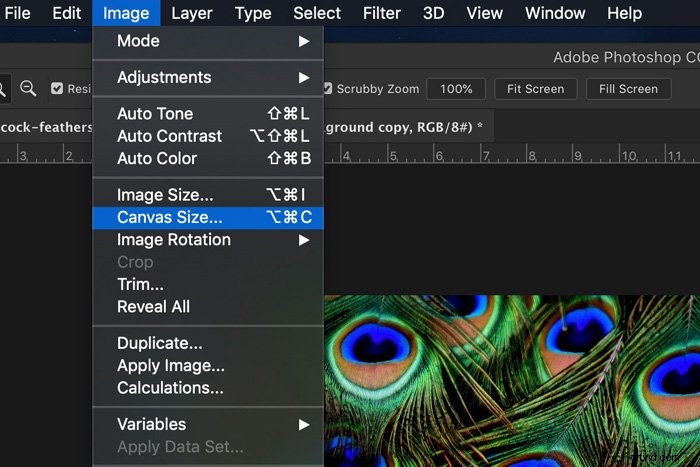
Establezca las unidades en "Porcentaje" y haga clic en el cuadrado central derecho de la cuadrícula.
Al hacer esto, obligará al lienzo a expandirse solo hacia la izquierda. Debido a que necesitamos duplicar el tamaño del lienzo, establezca el ancho en 200 y haga clic en "Aceptar".
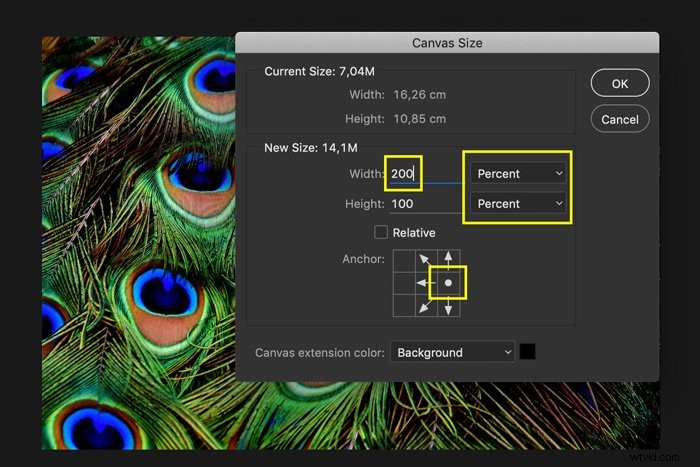
Paso 3:Duplicar la imagen horizontalmente
Selecciona la capa superior y ve a Edición> Transformar y elige "Voltear horizontal".
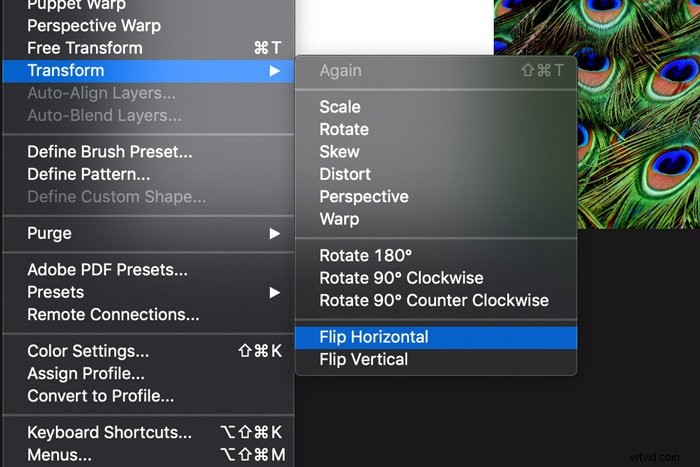
Vaya a la barra de menú superior de Photoshop y seleccione "Ver". Asegúrate de que "Snap" esté activo.
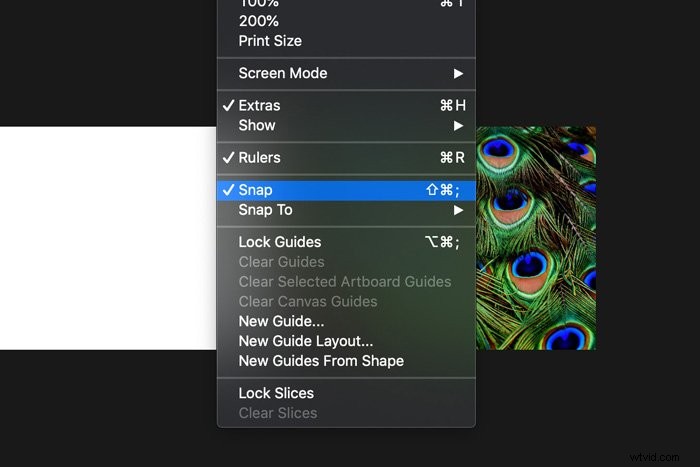
Seleccione la herramienta "Mover" de la barra de herramientas de la izquierda. También puede usar el atajo "V".
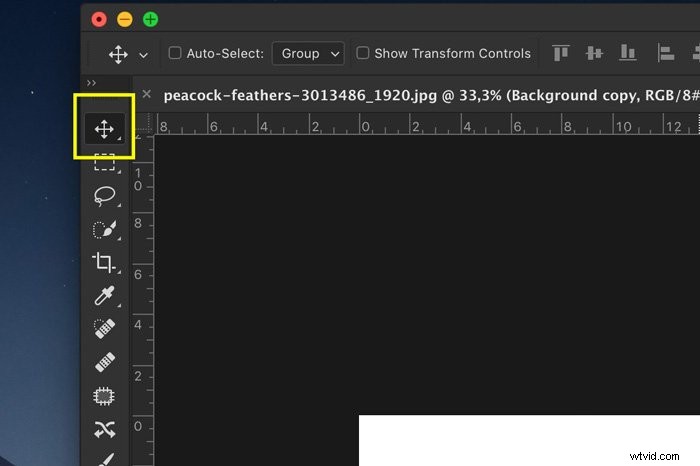
Mantenga presionada la tecla Mayús y arrastre la imagen hacia la izquierda. Photoshop lo ayudará "ajustando" la imagen en la posición correcta.

Paso 4:agregue el tamaño del lienzo en la parte superior
Abra el menú del panel "Capas" y seleccione "Aplanar imagen".
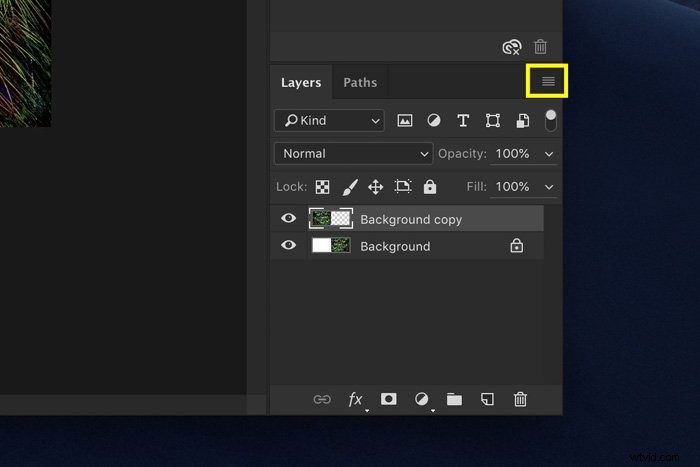
Haga clic derecho en la capa de fondo en el panel de capas y seleccione "Duplicar capa". Ve a "Imagen" en el menú superior y elige "Tamaño del lienzo" nuevamente.
Esta vez, seleccione el cuadrado inferior y establezca la altura en 200%. Haga clic en "Aceptar".
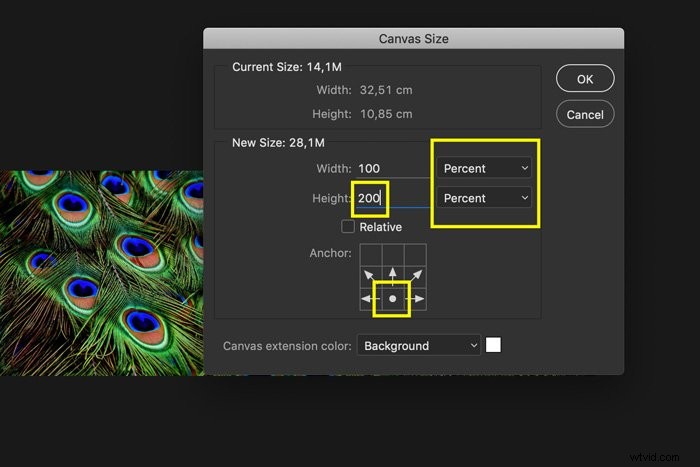
Paso 5:Duplicar la imagen verticalmente
Asegúrate de que la capa superior esté activa. Vaya a Edición> Transformar y elija "Voltear verticalmente" para voltear verticalmente una imagen en Photoshop. Mantenga presionada la tecla Mayús y arrastre la imagen al lienzo vacío de Photoshop. Vuelva a aplanar la imagen.

Ya ha terminado, pero puede seguir repitiendo este proceso en Photoshop hasta que obtenga la imagen reflejada que desea. Solo recuerda que cada vez que agregues una imagen rotatoria, el tamaño del archivo se duplicará.
También puede rotar o distorsionar la imagen en Photoshop para obtener diferentes resultados.
Experimente hasta que obtenga un aspecto único.
Preguntas comunes sobre la duplicación de Photoshop
¿Cómo se refleja una capa en Photoshop?
Seleccione la capa que desea reflejar y asegúrese de que esté desbloqueada. Vaya a Edición> Transformar y elija "Voltear horizontalmente" o "Voltear verticalmente" para reflejar la capa.
¿Cómo se crea una imagen reflejada?
Crear una imagen de espejo en Photoshop es fácil. Vaya a Imagen> Rotación de imagen y seleccione "Voltear lienzo horizontal" o "Voltear lienzo vertical".
¿Cómo se duplica una imagen en el iPhone?
La mejor forma de duplicar una foto en un iPhone es descargar Adobe Photoshop Express. Es bastante fácil de usar para ediciones más básicas.
¿Cómo se refleja en Photoshop?
Hay dos opciones.
1. Vaya a Imagen> Rotación de imagen y seleccione "Voltear lienzo horizontal" o "Voltear lienzo vertical" para reflejar la imagen.
2. Vaya a Edición> Transformar y elija "Voltear horizontalmente" o "Voltear verticalmente" para reflejar una capa.
Conclusión
Duplicar imágenes en Photoshop es fácil e incluso puede parecer aburrido. Bueno, no tiene que ser. Puede crear algunas imágenes de aspecto muy atractivo combinando fotos invertidas en Photoshop.
Comience con patrones simples y luego pase a otras fotos. Puede utilizar tanto paisajes como retratos para crear una imagen especular. ¡Solo estás limitado por tu imaginación!
¡Vea cómo usar las herramientas de distorsión de Photoshop o nuestra lista de complementos gratuitos de Photoshop a continuación!